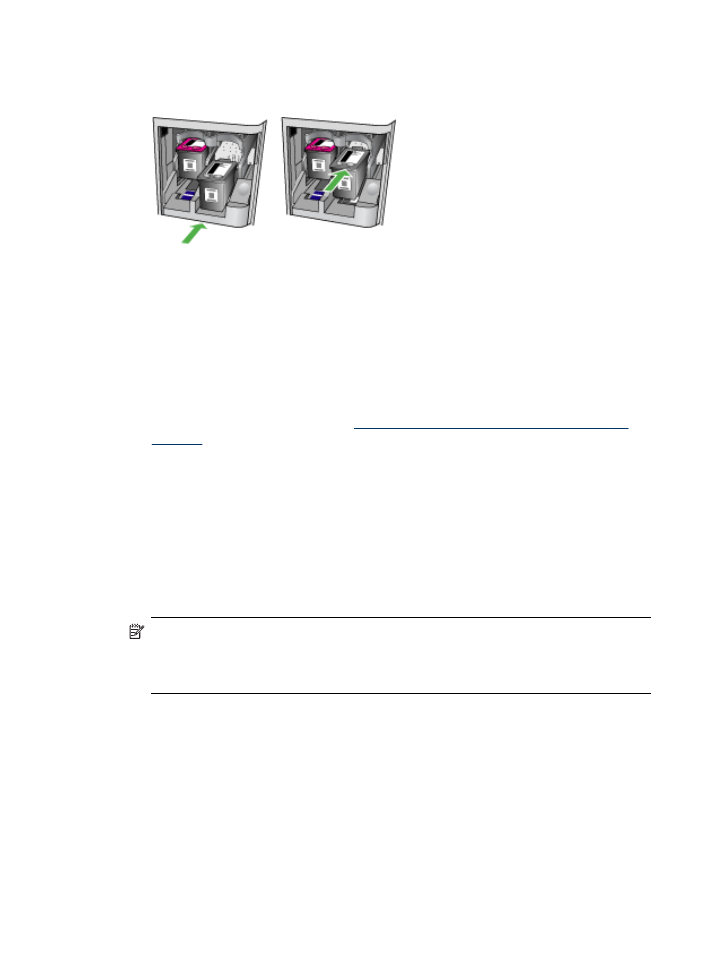
Подравняване на касетите с мастило
Устройството HP All-in-One ще ви подканва да подравните касетите всеки път,
когато поставяте или сменяте касета с мастило. Може да подравнявате касетите
с мастило по всяко време от контролния панел на устройството или с помощта
на софтуерната програма, инсталирана заедно с устройството. Подравняването
на касетите с мастило гарантира висококачествен печат.
Забележка Ако извадите и поставите отново една и съща касета с мастило,
устройството няма да ви подкани да подравните касетите. To помни
стойностите на подравняването за тази касета с мастило, така че не е
необходимо да подравнявате повторно касетите.
Работа с касетите с мастило
135
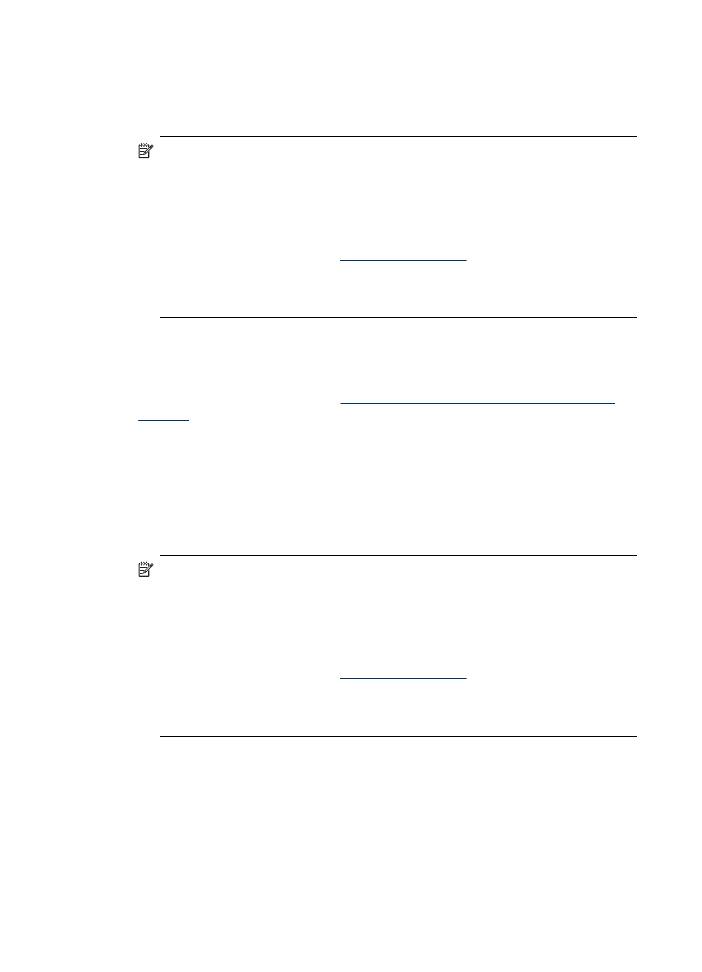
Подравняване на касетите с мастило от контролния панел на устройството,
при подканване
1. Уверете се, че във входната тава е поставена неизползвана обикновена бяла
хартия с формат "Letter" или A4, след което натиснете бутона OK.
Забележка Ако сте поставили цветна хартия във входната тава, когато
подравнявате касетите с мастило, подравняването ще бъде неуспешно.
Поставете неизползвана обикновена бяла хартия във входната тава, след
което опитайте подравняването отново.
Ако подравняването отново не е успешно, е възможно да е повреден
даден сензор или касета с мастило. Обърнете се към отдела за
поддръжка на HP. Посетете
www.hp.com/support
. Ако получите указание
за това, изберете вашата страна/регион, а след това щракнете върху
Contact HP (Свържете се с HP) за информация за това как да се обадите
за техническа поддръжка.
HP All-in-One ще отпечата лист за подравняване на касетите.
2. Поставете листа за подравняване на касетите със страната за печата надолу
върху стъклото на скенера, като го разположите в предния десен ъгъл и с
горната част на страницата отдясно, след което натиснете OK. За
допълнителна информация вж.
Поставяне на оригинали върху стъклото на
скенера
.
Устройството HP All-in-One ще подравни касетите с мастило. Дайте за
рециклиране или изхвърлете листа за подравняване на касетите.
Подравняване на касетите от контролния панел на устройството по всяко
време
1. Поставете във входната тава неизползвана обикновена бяла хартия с
формат Letter, A4, или Legal.
Забележка Ако сте поставили цветна хартия във входната тава, когато
подравнявате касетите с мастило, подравняването ще бъде неуспешно.
Поставете неизползвана обикновена бяла хартия във входната тава, след
което опитайте подравняването отново.
Ако подравняването отново не е успешно, е възможно да е повреден
даден сензор или касета с мастило. Обърнете се към отдела за
поддръжка на HP. Посетете
www.hp.com/support
. Ако получите указание
за това, изберете вашата страна/регион, а след това щракнете върху
Contact HP (Свържете се с HP) за информация за това как да се обадите
за техническа поддръжка.
2. Натиснете Настройка.
Глава 8
136
Поддръжка и отстраняване на неизправности
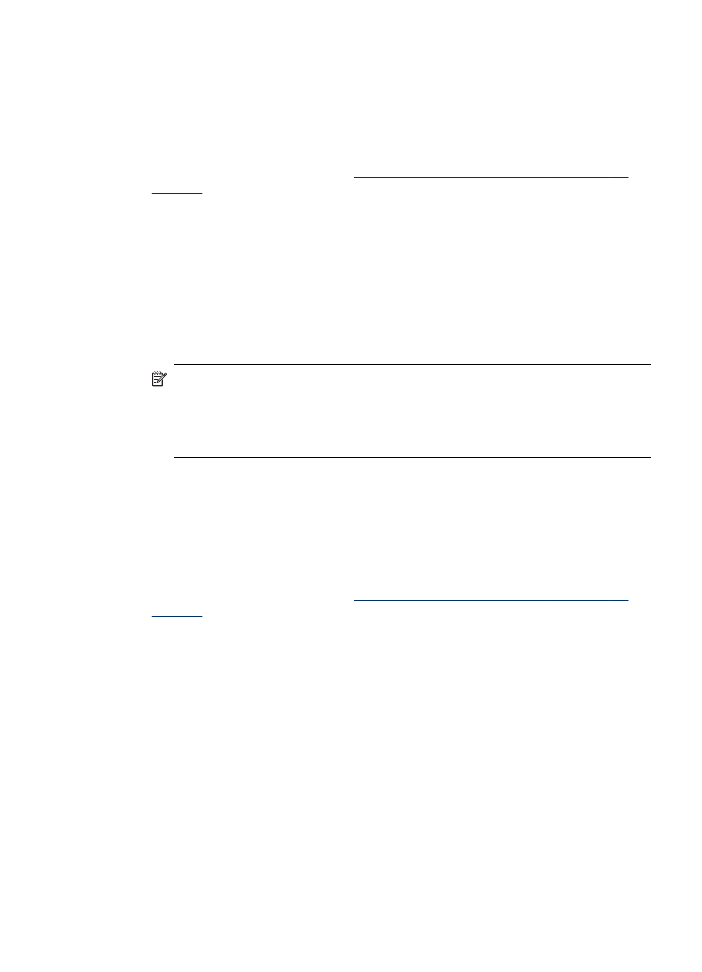
3. Изберете Инструменти, а след това изберете Align Cartridge (Подравни
касетата).
HP All-in-One ще отпечата лист за подравняване на касетите.
4. Поставете листа за подравняване на касетите със страната за печата надолу
върху стъклото на скенера, като го разположите в предния десен ъгъл и с
горната част на страницата отдясно, след което натиснете OK. За
допълнителна информация вж.
Поставяне на оригинали върху стъклото на
скенера
.
Устройството HP All-in-One ще подравни касетите с мастило. Дайте за
рециклиране или изхвърлете листа за подравняване на касетите.
Подравняване на касетите с мастило от Софтуер HP Photosmart (Windows)
1. Поставете във входната тава неизползвана обикновена бяла хартия с
формат Letter, A4, или Legal.
2. В Център за готови решения на HP щракнете върху Settings (Настройки),
посочете Print Settings (Настройки за печат), след което щракнете върху
Printer Toolbox (Кутия с инструменти за принтера).
Забележка Можете да отворите Printer Toolbox (Кутия с инструменти за
принтера) и от диалоговия прозорец Print Properties (Свойства на печат).
В диалоговия прозорец Print Properties (Свойства на печат) щракнете
върху раздела Services (Услуги), а след това върху Service this device
(Услуги за устройството).
Ще се покаже Printer Toolbox (Кутия с инструменти за принтера).
3. Щракнете върху раздела Device Services (Услуги за устройството).
4. Щракнете върху Align the Ink Cartridges (Подравни касетите с мастило).
HP All-in-One ще отпечата лист за подравняване на касетите.
5. Поставете листа за подравняване на касетите със страната за печата надолу
върху стъклото на скенера, като го разположите в предния десен ъгъл и с
горната част на страницата отдясно, след което натиснете OK. За
допълнителна информация вж.
Поставяне на оригинали върху стъклото на
скенера
.
Устройството HP All-in-One ще подравни касетите с мастило. Дайте за
рециклиране или изхвърлете листа за подравняване на касетите.
Работа с касетите с мастило
137
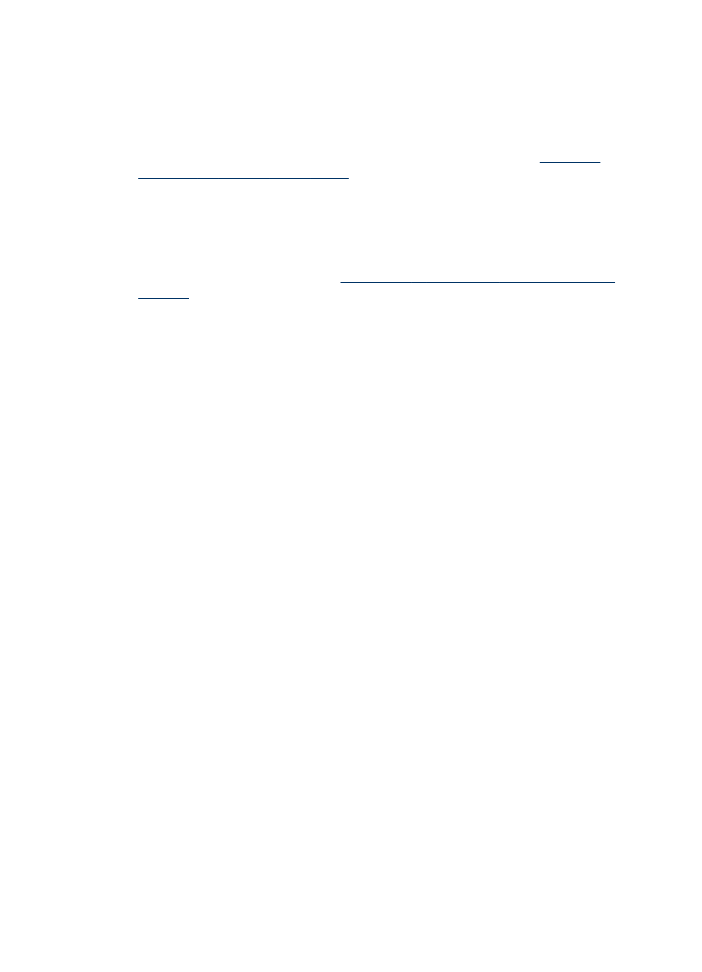
Подравняване на касетите с мастило от софтуера HP Photosmart Studio
(Mac OS)
1. Поставете във входната тава неизползвана обикновена бяла хартия с
формат Letter, A4, или Legal.
2. Помощната програма за принтер на HP (Mac OS): Отворете помощната
програма за принтер на HP. За допълнителна информация вж.
Помощна
програма за принтер на HP (Mac)
. Щракнете върху Align (Подравняване),
след което следвайте инструкциите на екрана.
HP All-in-One ще отпечата лист за подравняване на касетите.
3. Поставете листа за подравняване на касетите със страната за печата надолу
върху стъклото на скенера, като го разположите в предния десен ъгъл и с
горната част на страницата отдясно, след което натиснете OK. За
допълнителна информация вж.
Поставяне на оригинали върху стъклото на
скенера
.
Устройството HP All-in-One ще подравни касетите с мастило. Дайте за
рециклиране или изхвърлете листа за подравняване на касетите.